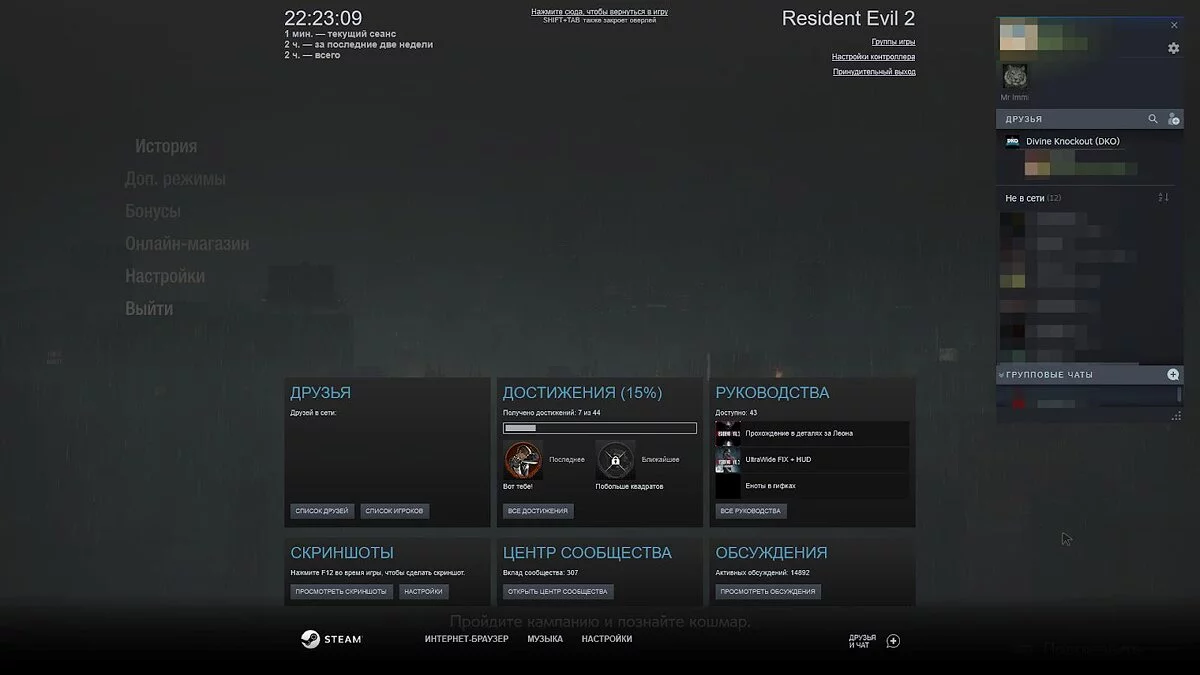Comment désactiver l'overlay Steam et augmenter les FPS dans les jeux

Chaque jeu a ses propres exigences en matière de fréquence d'images, mais pour simplifier, 60 images par seconde est bon pour n'importe quel genre. Il s'avère que la superposition Steam consommait beaucoup de puissance, offrant des fonctionnalités en retour que la plupart des joueurs n'utilisent pas. Est-ce vrai ? Et combien d'images supplémentaires pouvez-vous obtenir en désactivant la superposition Steam ? Décomposons cela dans ce guide.
Qu'est-ce que la superposition Steam
La superposition fait partie de la plateforme qui s'ouvre au-dessus du jeu que vous avez acheté et lancé sur Steam. En utilisant la combinaison de touches SHIFT et TAB, vous pouvez rapidement accéder à la liste d'amis, au chat, aux succès, aux achats in-game et au navigateur intégré. Tout cela se fait en jeu, donc vous ne manquerez rien d'important et pourrez immédiatement revenir au jeu si nécessaire.
Succès
Si vous terminez les jeux à 100 %, la section au centre de l'écran vous aidera à vérifier quel succès est le suivant, ainsi qu'à afficher les statistiques globales lorsque vous cliquez sur le Tous les succès bouton.
Amis
Cette section contient tous vos amis. Ici, vous pouvez voir qui est en ligne, ce qu'ils jouent ou inviter un ami à un jeu coopératif. Cela peut être fait en quelques clics, ce qui distingue Steam des autres plateformes.
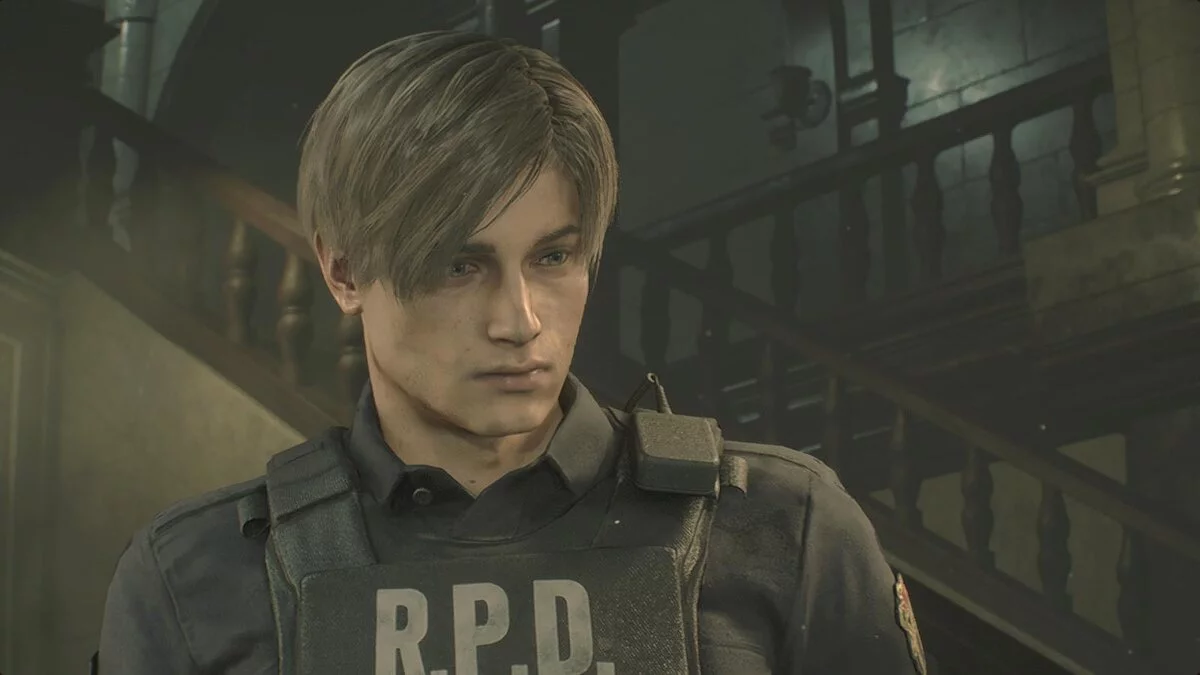
Guides
Cette section affichera trois guides pour le jeu auquel vous jouez — les plus populaires ou ajoutés aux favoris. Si vous avez une question sur le jeu auquel vous jouez, vous pourrez rapidement trouver une réponse. Ces guides sont créés par des joueurs pour des joueurs, donc tout est accessible et compréhensible.
Horloge
En haut à gauche, il y a des horloges et plusieurs chronomètres :
- Depuis combien de temps vous jouez ;
- Combien de temps vous avez consacré au jeu au cours des deux dernières semaines ;
- Le nombre total d'heures dans ce jeu.
Autre
En bas de l'écran, il y a des sections :
- Captures d'écran;
- Hub communautaire;
- Discussions;
- Navigateur Web;
- Musique;
- Paramètres.
Tout cela minimise la sortie du jeu, restant en ligne. Si vous le souhaitez, vous pouvez même ouvrir YouTube et faire une pause dans le jeu, en regardant quelques vidéos récentes.
Comment désactiver la superposition
- Lancez Steam et accédez aux paramètres. Cliquez sur le mot Steam dans la partie supérieure gauche de l'écran. Dans le menu déroulant, sélectionnez Paramètres.
- Vous avez besoin de l'onglet en jeu .
- Pour désactiver la superposition, décochez la case à côté de Activer la superposition Steam pendant le jeu et cliquez sur OK.
- Pour appliquer les modifications, vous devez redémarrer Steam.
Désormais, le lancement de jeux ne lancera pas de processus supplémentaire et ne surchargera pas le système. Dans quelle mesure cela aide sera montré ci-dessous avec des exemples spécifiques.
Ordinateur bas de gamme
Pour les tests, nous avons choisi 3 ordinateurs avec des spécifications différentes. Les jeux ont été sélectionnés en fonction du plus faible et de leur disponibilité dans la bibliothèque.
Spécifications :
- Windows 10 ;
- Carte graphique – NVIDIA GTX 1060 3 Go ;
- Processeur – Intel(R) Core(TM) i5-6600K, 4 x 3,50 GHz ;
- RAM : 12 Go.
Resident Evil 2
Choisissez les préréglages de base : la plupart des paramètres étaient sur Low. Laissé tout le reste inchangé.
Il est peu probable que le problème soit uniquement dû à la superposition activée. Le maximum que nous avons pu atteindre était de 76 FPS, et la moyenne ne dépassait pas 55 images par seconde.
En désactivant la superposition, nous avons réussi à augmenter la moyenne à 58 FPS, ce qui n'est toujours pas suffisant pour un jeu de tir rapide, mais pour Resident Evil 2 c'est un résultat tout à fait correct. Certes, l'image est parfois devenue trop floue, mais nous avons réussi à maintenir les performances.
God of War
Après avoir tout réglé au minimum, nous avons observé une scène intéressante. La fréquence d'images semblait bonne, mais le jeu était souvent en retard, ne se chargeant pas à temps.
Pour obtenir une valeur moyenne, nous avons dû attendre environ 15 minutes. Chaque mouvement provoquait des gels mineurs, alourdissant le système. La superposition activée a sensiblement réduit la puissance déjà faible, ce qui a donné une moyenne de 37 FPS.
Sans la surcouche Steam, la moyenne s'élève à 42 FPS, ce qui affecte agréablement l'expérience de jeu. Les tremblements mineurs ont disparu et il a été noté que le jeu devenait plus réactif aux commandes.
Sons of the Forest
Le jeu s'est avéré assez dur et exigeant sur du matériel faible. Avec la superposition activée, nous avons réussi à atteindre une moyenne de 27 FPS, ce qui est très faible, car toute construction ou action enlève immédiatement de la puissance et provoque des tremblements d'animation.
Sans les fonctionnalités supplémentaires de Steam, le jeu affichait un stable 32 FPS, avec une chute maximale à 19 images par seconde. Il y avait des chutes encore plus basses, mais elles se produisaient pendant les chargements, ce qui a été observé sur d'autres équipements également.
Ordinateur de milieu de gamme
Spécifications :
- Windows 10;
- Carte graphique — NVIDIA GeForce RTX 3060 12 Go;
- Processeur — Intel(R) Core(TM) i5-8600K, 6x3.60 GHz;
- RAM — 16 Go.
Resident Evil 2
Le système a réglé la plupart des paramètres sur des valeurs moyennes, élevant légèrement certains éléments mineurs à des valeurs élevées. Nous avons changé le nombre maximum d'images (à 120 FPS) et désactivé la synchronisation verticale pour voir les sauts tant dans les valeurs minimales que maximales.
Avec l'overlay activé, une chute à 59 FPS était notable. En moyenne, ce paramètre était à 91 FPS.
Avec l'overlay désactivé, les chiffres ont considérablement augmenté. La chute était à 74 FPS (à 47 images pendant les chargements de niveau), et la valeur moyenne s'est stabilisée à 99 FPS. Si rien de dynamique ne se produisait dans le jeu, un stable 115 FPS pouvait être observé.
God of War
Préréglages choisis — Élevé. La synchronisation verticale est désactivée, et le seuil maximum d'images est fixé à 120 FPS. Le triple buffering est désactivé.
Avec l'overlay activé, le système n'était pas fortement chargé dans ce jeu. En moyenne, il y avait 103 FPS, bien que parfois il y ait eu une chute à 70 FPS.
Avec l'overlay désactivé, le jeu est resté constamment à 109 FPS. La chute maximale était à 84 FPS.
Sons of the Forest
Dans le jeu, il était nécessaire d'expérimenter avec les paramètres pour obtenir une image plus stable. Vous pouvez voir la qualité choisie dans la capture d'écran ci-dessus. Une limite de 120 FPS a été fixée, mais il n'a pas été possible de l'atteindre pendant la session de jeu.
Malgré des paramètres plus raffinés, comparé à d'autres jeux, Sons of the Forest n'a pas fourni des images stables. La valeur maximale s'est arrêtée à 96 FPS, la valeur minimale a été observée à 35 FPS. En moyenne, le jeu a délivré 61 images par seconde, si rien de particulier n'était touché.
L'optimisation dans le jeu laisse beaucoup à désirer. Avec l'overlay désactivé, il a été possible d'extraire un maximum de 99 FPS du jeu. Pendant ce temps, la valeur moyenne n'a pas dépassé 65 images par seconde. La valeur minimale s'est arrêtée à 35 FPS, et il est resté flou ce à quoi le système a réagi (nous ne sommes pas entrés dans une grotte à ce moment-là, et rien de global n'a changé non plus).
Ordinateur puissant
Spécifications :
- Windows 11 ;
- Carte graphique — NVIDIA RTX 3060 Ti 8 Go ;
- Processeur — AMD Ryzen 7 5800X, 8x3.80 Ghz ;
- RAM — 36 Go.
Resident Evil 2
Paramètres maximum sélectionnés, synchronisation verticale désactivée.
Avec l'overlay activé, le jeu affiche un stable 70 FPS, avec un maximum de 75 images par seconde. Le pic minimum était à 20 FPS, pendant les chargements, mais en moyenne, il ne tombait pas en dessous de 25 images.
Si vous désactivez l'overlay, vous pourriez obtenir une moyenne de 75 FPS, et la valeur maximale a été portée à 180 images par seconde. Cela suffit pour un gameplay confortable, bien que cela ne vous protégera pas des morsures aléatoires des infectés.
God of War
Paramètres maximum sélectionnés — Ultra. Tout le reste est resté inchangé.
Malgré le fait que le jeu atteigne un maximum de 220 FPS, le minimum s'est arrêté à 62 images par seconde. La moyenne était de 110 FPS. Et cela est avec l'overlay activé.
Désactiver l'overlay, aucune différence notable n'a été observée. En moyenne, nous avons obtenu 92 FPS, bien que nous étions au même endroit et avons pris le même chemin.
Sons of the Forest
Le jeu manque vraiment d'optimisation. Avec des paramètres maximum, le jeu commence à se comporter étrangement.
Avec l'overlay activé, le jeu affichait une plage de 70 à 76 FPS, ce qui est très peu pour évaluer l'impact de Steam. Mais nous avons obtenu ce résultat, nous ne voyons aucune raison de le cacher.
Désactiver l'overlay, nous n'avons pas remarqué de changements significatifs. Il y a eu une chute à 20 FPS, mais c'était probablement juste un aborigène qui passait. En moyenne, c'était 68 FPS, ce qui est confortable, compte tenu de la beauté qui pouvait être observée avec les paramètres maximum.
Conclusion
Désactiver l'overlay Steam ne vous donnera pas 120 FPS supplémentaires, mais cela aidera à augmenter le taux de rafraîchissement de près de 10 %. Si vous utilisez activement les fonctionnalités de Steam, il n'est pas nécessaire de désactiver l'overlay. D'un autre côté, si les fonctionnalités supplémentaires de la plateforme ne vous intéressent pas et que vous souhaitez simplement passer du temps confortablement dans votre jeu préféré, alors vous pouvez retirer la coche dans les paramètres en toute confiance. De tels changements aideront à augmenter le taux de rafraîchissement sur les ordinateurs faibles et moyens, mais vous ne sentirez pas la différence sur un appareil puissant. L'optimisation du jeu joue un rôle majeur dans la stabilité et le haut FPS.
Autres guides
- Tous les acteurs de Alone in the Dark (2024) : qui a joué Edward Carnby, Emily Hartwood, et d'autres
- Tous les codes de verrou et de coffre-fort dans Silent Hill 2 Remake